数据库管理 连接教程 idea如何连接mysql及使用mysql workbench实现高效数据管理
- 问答
- 2025-07-31 21:17:00
- 2
🔍 数据库管理 | 连接教程 | IDEA如何连接MySQL及使用MySQL Workbench实现高效数据管理
📢 最新消息(2025年7月)
MySQL 9.0 正式发布,带来更强大的查询优化和安全性提升!JetBrains IDEA 2025.2 版本优化了数据库工具支持,让开发者能更流畅地管理数据,如果你还在手动写SQL或者纠结于数据库连接问题,这篇教程就是为你准备的!
🚀 一、为什么需要高效的数据库管理?
无论是开发Web应用、数据分析还是自动化脚本,数据库(尤其是MySQL)都是核心组件,但手动管理数据容易出错,而借助 IDEA + MySQL Workbench,你可以:
- 快速连接:无需反复输入命令
- 可视化操作:直观管理表、索引、数据
- 高效调试:直接在IDE里运行SQL,实时查看结果
我们分步搞定连接和高效管理!

🔌 二、IDEA连接MySQL数据库(超详细步骤)
确保环境准备
✅ 安装MySQL:官网下载社区版(建议8.0+)
✅ 安装IDEA:Ultimate版自带Database工具(Community版需插件)
✅ 记住你的MySQL账号密码(默认root/你设置的密码)
在IDEA中添加MySQL数据源
- 打开IDEA,右侧边栏找到 Database 标签(没有?
View → Tool Windows → Database) - 点击 + → Data Source → MySQL
- 填写连接信息:
- Host:
localhost(如果是本地) - Port:
3306(默认端口) - User & Password: 你的MySQL账号
- Database: 选一个已有数据库(或留空后续创建)
- Host:
- 点击 Test Connection,看到 ✅ 即成功!
💡 常见问题:
- 连接失败?检查MySQL服务是否启动(
sudo service mysql start) - 驱动缺失?IDEA会自动下载,也可手动导入
mysql-connector-java.jar
在IDEA中操作数据库
- 执行SQL:新建查询窗口(
右键数据库 → New → Query Console),写SQL后点运行 - 可视化编辑表:双击表名,直接修改字段、数据
- 导出数据:右键表 →
Export Data to File(支持CSV、JSON等)
🛠️ 三、MySQL Workbench:专业级数据管理
IDEA适合开发时快速操作,但 MySQL Workbench 更适合DBA和复杂任务:
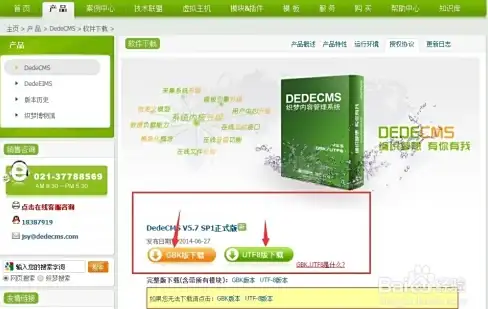
连接MySQL
- 打开Workbench,点击 新建连接
- 输入和IDEA类似的连接信息(注意保存密码)
- 双击连接进入管理界面
核心功能
- 设计数据库:用 Schema 可视化建表、设主键外键
- 数据迁移:
Data Export/Restore轻松备份/恢复 - 性能优化:
Performance Dashboard监控慢查询 - SSH隧道连接:安全访问远程数据库
🔥 高效技巧:
- 快捷键
Ctrl+Enter执行当前SQL - 使用 Modeling 工具反向生成ER图(适合分析现有数据库)
💼 四、IDEA + Workbench 组合拳实战
- 开发阶段用IDEA:写代码时快速查数据、调试SQL
- 部署阶段用Workbench:优化表结构、批量导入数据
- 协作场景:Workbench导出SQL脚本,团队共享
🎯 五、避坑指南
🚨 权限问题:确保MySQL用户有足够权限(GRANT命令)
🚨 编码问题:统一用UTF-8,避免中文乱码
🚨 连接超时:修改wait_timeout参数(默认8小时)
- IDEA连接MySQL:适合开发者,快速集成
- Workbench:适合深度管理,功能全面
- 两者配合,效率翻倍!
试试今天学到的技巧,告别低效的数据库操作吧! 🚀
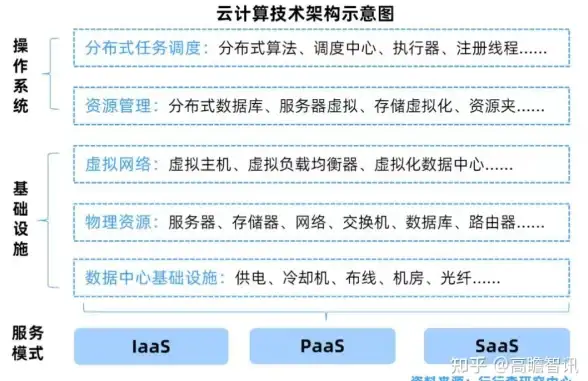
(注:本文基于2025年7月MySQL和IDEA最新版本撰写,部分操作可能随版本更新变化)
本文由 昝雅琴 于2025-07-31发表在【云服务器提供商】,文中图片由(昝雅琴)上传,本平台仅提供信息存储服务;作者观点、意见不代表本站立场,如有侵权,请联系我们删除;若有图片侵权,请您准备原始证明材料和公证书后联系我方删除!
本文链接:https://vps.7tqx.com/wenda/498280.html
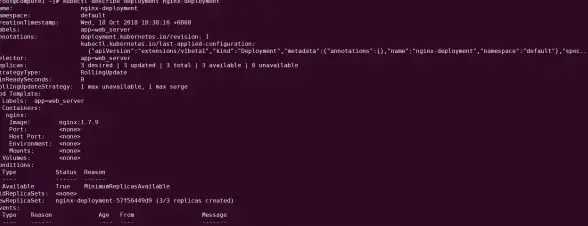


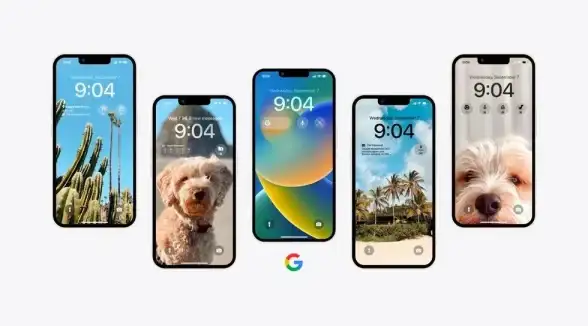
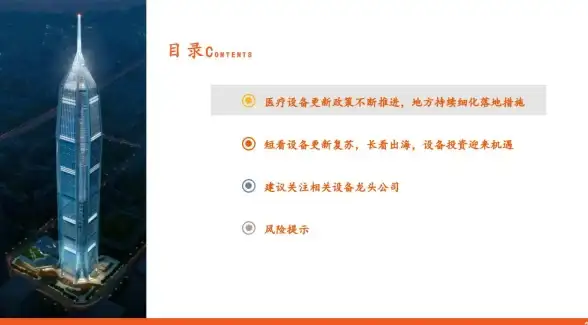

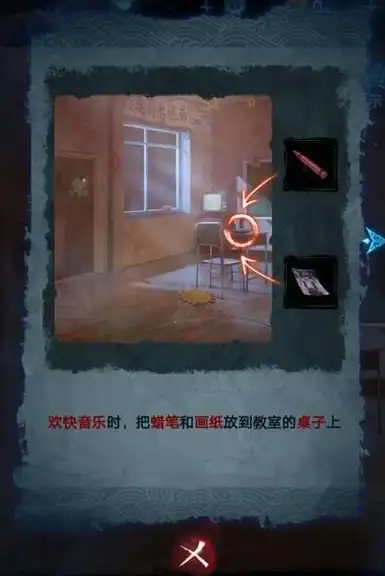


发表评论